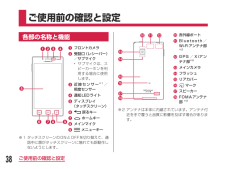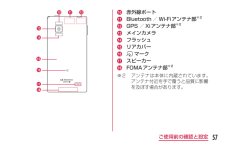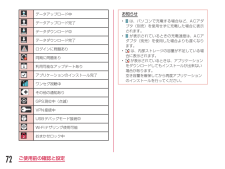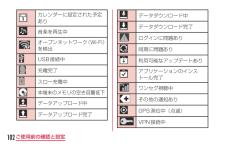Q&A
取扱説明書・マニュアル (文書検索対応分のみ)
"GPS"1 件の検索結果
"GPS"30 - 40 件目を表示
ステップ0ドコモサービスの初期設定を する2※この設定画面はご購入時に設定を完了されていれば、 初期化を行わない限り表示されません。各サービスを使うためには、本初期設定の他に、各サービスごとの設定が必要となります。*ドコモのアプリを使用するうえで、 本人確認が必要な場合に用いられるパスワードです。ドコモの各種サービスをご利用いただいているお客様は設定が必要です。おサイフケータイの設定ドコモアプリパスワード*の設定 位置提供設定 プリインアプリ利用状況送信「進む」を押します。※この設定画面はご購入時に設定を完了されていれば、 初期化を行わない限り表示されません。「はい」を 押します。初期設定が始まります。完了したら「閉じる」を押します。確認のため同じパスワードを入力して「OK」を押します。選択肢のいずれかを選んで「進む」を押します。設定が完了したら「OK」を押します。「ご利用規則」を 押します。 「インストールする」を選んで「進む」を押します。「設定する」を選んで「進む」を 押します。新しいパスワードを入力して「OK」を 押します。※半角英数4 ~16文字を入力します。選択肢のいずれかを選んで「進む」を押します...
メール/ウェブブラウザ………………… 112spモードメール …………………………………… 112SMS………………………………………………… 112Eメール……………………………………………… 114Gmail………………………………………………… 118緊急速報「エリアメール」………………………… 119ブラウザ……………………………………………… 120Google Chrome…………………………………… 124Googleトーク……………………………………… 124本体設定…………………………………… 126設定メニュー………………………………………… 126無線とネットワーク………………………………… 126デバイス……………………………………………… 132パーソナル…………………………………………… 139システム……………………………………………… 147ファイル管理……………………………… 150ファイル操作について……………………………… 150フォルダやファイルの操作………………………… 152赤外線通信…………………………………………… 153Bluetooth通信………………………...
ご使用前の確認と設定各部の名称と機能ab dfegch ia フロントカメラb 受話口(レシーバー)/サブマイク•サブマイクは、スピーカーホンを利用する場合に使用します。c 近接センサー※1/照度センサーd 通知LEDライトe ディスプレイ■(タッチスクリーン)f ■戻るキーg ■ホームキーh メインマイクi ■メニューキー※1タッチスクリーンのONとOFFを切り替えて、通話中に顔がタッチスクリーンに触れても誤動作しないようにします。l kmpjnqroj 赤外線ポートk Bluetooth/Wi-Fiアンテナ部※2l GPS/Xiアンテナ部※2m メインカメラn フラッシュo リアカバーp ■マークq スピーカーr FOMAアンテナ部※2※2 アンテナは本体に内蔵されています。アンテナ付近を手で覆うと品質に影響を及ぼす場合があります。38ご使用前の確認と設定
a アイコン左右にドラッグすると、表示されていないアイコンを表示できます。機内モードのON / OFFを切り替えます。ロングタッチすると、「無線とネットワーク」画面が表示されます。サウンドとバイブレート/バイブレートのみ/サイレントを切り替えます。ロングタッチすると、「サウンド」画面が表示されます。データ通信の有効/無効を切り替えます。ロングタッチすると、「モバイルネットワーク設定」画面が表示されます。Wi-FiテザリングのON / OFFを切り替えます。ロングタッチすると、「テザリング」画面が表示されます。縦横画面の自動回転のON / OFFを切り替えます。ロングタッチすると、「表示」画面が表示されます。Wi-Fi 機能のON / OFFを切り替えます。ロングタッチすると、「Wi-Fi」画面が表示されます。Bluetooth機能のON / OFFを切り替えます。ロングタッチすると、「Bluetooth」画面が表示されます。GPS 機能の有効/無効を切り替えます。ロングタッチすると、「位置情報サービス」画面が表示されます。画面の明るさを4段階で調整します。ロングタッチすると、「表示」画面が表示されます。アカウ...
57ご使用前の確認と設定l kmpjnqroj 赤外線ポートk Bluetooth / Wi-Fiアンテナ部※2l GPS / Xiアンテナ部※2m メインカメラn フラッシュo リアカバーp ■マークq スピーカーr FOMAアンテナ部※2※2 アンテナは本体に内蔵されています。アンテナ付近を手で覆うと品質に影響を及ぼす場合があります。
データアップロード中データアップロード完了データダウンロード中データダウンロード完了ログインに問題あり同期に問題あり利用可能なアップデートありアプリケーションのインストール完了ワンセグ視聴中その他の通知ありGPS測位中(点滅)VPN接続中USBデバッグモード接続中Wi-Fiテザリング使用可能おまかせロック中お知らせ• は、パソコンで充電する場合など、ACアダプタ(別売)を使用せずに充電した場合に表示されます。• が表示されているときの充電速度は、ACアダプタ(別売)を使用した場合よりも遅くなります。• は、内部ストレージの容量が不足している場合に表示されます。• が表示されているときは、アプリケーションをダウンロードしてもインストールが出来ない場合があります。 空き容量を確保してから再度アプリケーションのインストールを行ってください。72ご使用前の確認と設定
docomo Wi-Fi■かんたん接続docomo Wi-Fiもしくは自宅Wi-Fiをかんたん・便利に利用するための設定を行います。プリインアプリ■利用状況送信プリインアプリの利用状況の送信設定を行います。オープンソース■ライセンスオープンソースライセンスを表示します。アカウントと同期アカウントおよび同期の設定を行います。 Googleアカウントなど本端末で使用するアカウントを追加/削除します。位置情報サービスGPSの設定などを行います。 Googleの■位置情報■サービスWi-Fiやモバイルネットワークなどのデータを利用して、おおよその現在地を特定することをアプリケーションに許可するかどうかを設定します。GPS機能 GPS機能を使用するかどうかを設定します。位置情報と■Google検索Googleが、検索結果の精度向上のために他のサービスで位置情報を使用することを許可するかどうかを設定します。140本体設定
■地図・GPS機能症 状 チェックオートGPSサービス情報が設定できない。•電池残量が少なくなり、オートGPS機能が停止していませんか。 「低電力時動作設定」により、オートGPS機能が停止している場合は、オートGPSサービス情報は設定できません。この場合、「低電力時動作設定」を「停止しない」に設定するか、または、充電をすることで設定できるようになります。→ P139•オートGPS動作設定がOFFになっていませんか。→ P139エラーメッセージエラーメッセージ 説 明•サービスは無効になっています•ドコモUIMカードが挿入されていませんドコモminiUIMカードが正しく機能していません。ドコモminiUIMカードを抜き差ししても改善しない場合は、本書裏面の「故障お問い合わせ先」にご連絡の上、ご相談ください。通信サービスはありませんサービスエリア外か、電波の届かない場所にいるため利用できません。電波の届く場所まで移動してください。PIN1がロックされましたPINロック解除コードを入力してくださいPINロック解除コードを入力してください。→ P143メモリがいっぱいです空き容量がありません。不要なアプリケーションを...
102ご使用前の確認と設定カレンダーに設定された予定あり音楽を再生中オープンネットワーク(Wi-Fi)を検出USB接続中充電完了スロー充電中本端末のメモリの空き容量低下データアップロード中データアップロード完了データダウンロード中データダウンロード完了ログインに問題あり同期に問題あり利用可能なアップデートありアプリケーションのインストール完了ワンセグ視聴中その他の通知ありGPS測位中(点滅)VPN接続中
•各国・地域の法制度などにより、取得した位置情報(緯度経度情報)に基づく地図上の表示が正確ではない場合があります。•GPSは人工衛星からの電波を利用しているため、次の環境下では電波を受信できない、または受信しにくいため位置情報の誤差が300m以上になる場合がありますのでご注意ください。- 密集した樹木の中や下、ビル街、住宅密集地- 建物の中や直下- 地下やトンネル、地中、水中- 高圧線の近く- 自動車や電車などの室内- 大雨や雪などの悪天候- かばんや箱の中- 本端末の周囲に障害物(人や物)がある•位置提供や現在地通知のご利用にあたっては、GPSサービス提供者やドコモのホームページなどでのお知らせをご確認ください。また、これらの機能の利用は有料となる場合があります。位置情報サービスの設定位置情報を利用するサービスを使用するには、あらかじめGPS機能をONにしておく必要があります。また、Wi-Fi /モバイルネットワークやモーションセンサーを利用して、より正確に位置情報を検出できるように設定できます。a ホーム画面で u「本体設定」 u「位置情報サービス」b 検出する方法にチェックマークを付けるGoogleの...
- 1